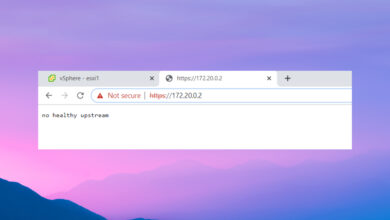5 formas de arreglar Discord cuando los GIF no funcionan o no se cargan
- Los gifs de Discord no funcionan debido a problemas de red.
- Habilitar la opción Animar siempre en la configuración de Discord puede resolver el problema.
- Ve a la web discord para saber si el problema es común a cada plataforma.

Los GIF son populares entre las personas en estos días y es casi imposible no encontrar a alguien usándolos en su conversación. Sin embargo, los gifs ayudan a transmitir emociones y estados de ánimo sin tener que decir una palabra o enviar mensajes. Discord es una plataforma social que permite a los usuarios comunicarse a través de mensajes de texto, videollamadas, llamadas de voz y archivos multimedia.
Por lo tanto, los GIF se están volviendo cada vez más desenfrenados e interesantes, y algunos usuarios los están usando en Discord. Algunos usuarios se quejan de que los gifs de Discord no funcionan en dispositivos móviles y PC.
Discord GIFS puede no funcionar debido a varios problemas que discutiremos a medida que profundicemos en este artículo.
¿Por qué los GIF no funcionan en Discord?
- Problemas de conexión de red: Una cosa común que puede hacer que Discord GIFS no funcione es una mala conexión a Internet. Para acceder y usar Discord en su dispositivo móvil o computadora, necesita una conexión a Internet estable para ayudarlo a funcionar sin problemas. Por lo tanto, los problemas de red le impedirán conectarse a sus servidores.
- Problema de lanzamiento: A veces, las aplicaciones como Discord pueden experimentar algunos problemas si hay problemas al iniciar. Por lo tanto, un mal lanzamiento de la aplicación puede afectar a Discord y evitar que los GIF se muestren o carguen.
- Caché de discordia: Los cachés ayudan a que la aplicación cargue las páginas más rápido y sin problemas. Sin embargo, pueden causar algunas dificultades cuando se corrompen o se vuelven viejos, lo que hace que los GIFS de tenor de Discord no se muestren.
¿Cómo habilito GIFS en Discord?
- Lanzamiento La aplicación Discord en tu ordenador
- Seguir adelante Icono de configuración.
- Seleccionar Accesibilidad opción.
- Cambiar a Reproduce GIF automáticamente cuando Discord tiene el foco y Juega emojis animados.
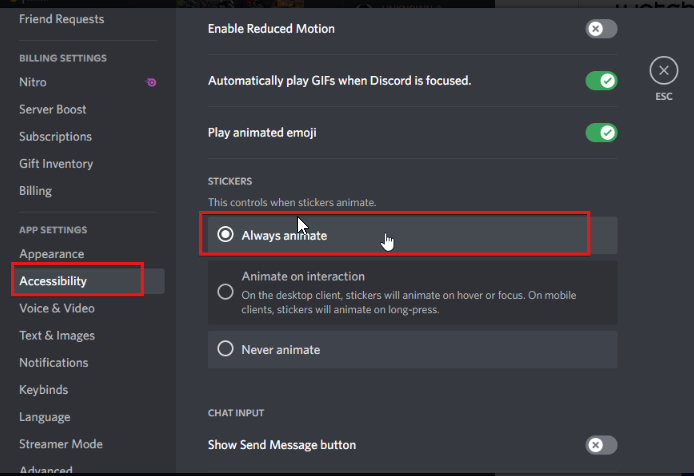
- Seleccionar Animar en interacción opción.
¿Cómo mantener Discord funcionando sin problemas?
Discord es ahora la única herramienta de mensajería gratuita que lo mantiene conectado a todos sus canales de comunicación de juegos. Para estar a salvo de errores de inicio de sesión, servidor o simplemente inicio de sesión, puede usar Opera GX, el único navegador de juegos con integración y optimización de Discord.
Opera GX lo mantiene conectado para que no tenga problemas de inicio de sesión. Además, si lo hace, siempre puede cambiar los servidores de acceso utilizando la función VPN integrada gratuita de Opera. Por último, pero no menos importante, puede elegir la cantidad de recursos que consumirá cada pestaña, para que pueda concentrar toda la potencia de su PC en sus actividades principales, como juegos, comercio, edición, etc.

Ópera GX
¡Obtén la mejor experiencia de Discord en Opera GX a partir de ahora!
¿Cómo arreglo los GIF en Discord?
1. Comprueba tu conexión a Internet
Algunos problemas de la PC son difíciles de solucionar, especialmente cuando se trata de repositorios corruptos o archivos de Windows que faltan. Si tiene problemas para corregir un error, es posible que su sistema esté parcialmente dañado.
Le recomendamos que instale Restoro, una herramienta que escaneará su máquina e identificará cuál es la falla.
Haga clic aquí para descargar e iniciar la reparación.
Discord requiere una conexión a Internet estable para funcionar. Por lo tanto, un ciclo de arranque del enrutador puede ayudarlo a solucionar el problema de Discord tenor GIFS que no muestra. Además, cambiar a una conexión inalámbrica si usa un cable puede ayudar.
2. Reiniciar Discordia
- Mientras está en la aplicación Discord, haga clic en el el boton x en la esquina superior derecha de la pantalla. (Saldrás de Discord)

- Lanzamiento Discordia y ver si el problema persiste.
En la mayoría de los casos, los GIFS de Discord que no se cargan en su computadora deben solucionarse de inmediato reiniciando la aplicación. Si eso falla, pase a la siguiente solución.
3. Activa Siempre animar
- Lanzamiento La aplicación Discord en tu ordenador
- Seguir adelante Icono de configuración.
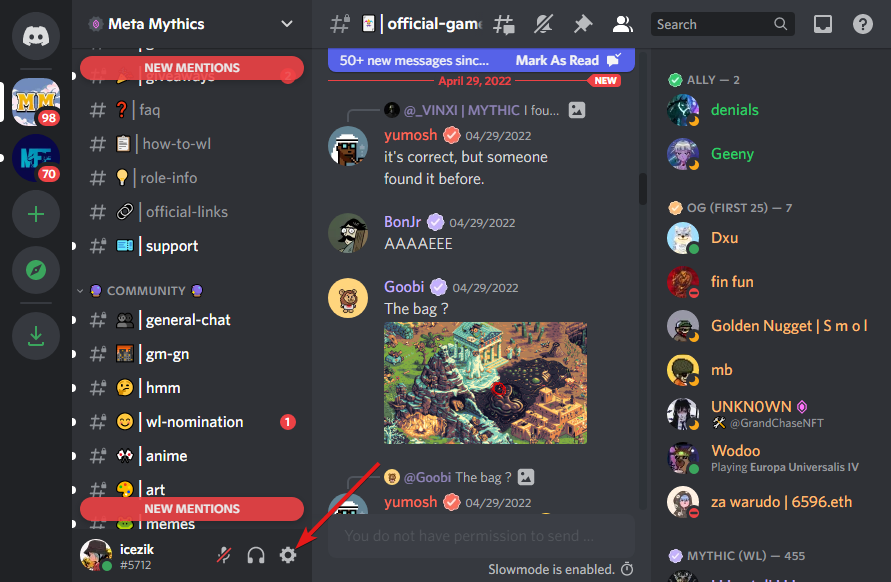
- Seleccionar Accesibilidad opción.

- Desplácese hacia abajo y active Opción Siempre animar.
4. Intenta usar Discord web
Para asegurarse de la fuente del problema, puede intentar usar Discord en su navegador para ver si el error persiste. Sin embargo, si el error persiste en la web, puede ser un problema del servidor. Entonces, espere hasta que los desarrolladores solucionen el problema.
5. Limpia tu caché de Discord
- seguir adelante ventanas + R solicitar Ventana de desplazamiento.
- INGRESAR %Datos de la aplicación%, luego haga clic en Bien.
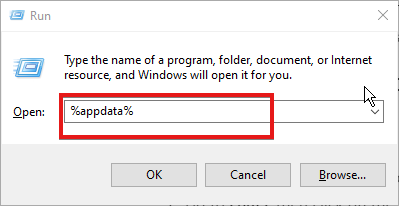
- Haga clic derecho en carpeta de discordia.
- Hacer clic Eliminar en el menú desplegable, luego reinicia Discord.

El caché de Discord puede corromperse y, como tal, puede hacer que Discord solo muestre enlaces. Por lo tanto, eliminarlo restaurará la funcionalidad completa de la aplicación.
¿Cómo obtengo más GIF en Discord?
-Usar el selector de GIF de Discord
- Lanzamiento Discordia en tu ordenador.
- Ir a charlasluego haga clic en el botón GIF al lado del cuadro de chat.

- Desplázate y usa GIFS.
Estas son las mejores soluciones de solución de problemas para el error de Discord GIFS que no funciona. Asegúrese de seguir todos los pasos en consecuencia para obtener el mejor resultado.
Además, puede experimentar muchas otras dificultades con la aplicación o la web de Discord. Uno de los problemas comunes es cuando Discord deja de abrirse en su dispositivo. Por lo tanto, consulte esta guía de soluciones rápidas para abrir Discord nuevamente en una PC o Mac.
En conclusión, algunos usuarios se quejan de que tienen problemas para desinstalar Discord en su computadora. Sin embargo, lea nuestro artículo sobre qué hacer si no puede desinstalar Discord.
¿Aún tienes problemas? Solucionarlos con esta herramienta:
PATROCINADO
Si los consejos anteriores no resolvieron su problema, su computadora puede estar experimentando problemas más profundos con Windows. Recomendamos descargar esta herramienta de reparación de PC (altamente calificada en TrustPilot.com) para solucionarlos fácilmente. Después de la instalación, haga clic en el botón Empezar a escanear botón y luego presione Arreglar todo.
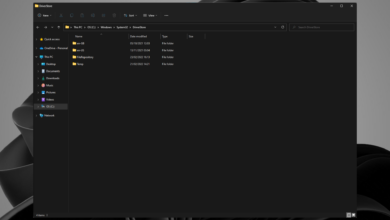
![Photo of Esta página no es elegible para tener un nombre de usuario [Facebook]](https://kdkick.com/wp-content/uploads/2023/05/Esta-pagina-no-es-elegible-para-tener-un-nombre-de-390x220.jpg)